서문
기존 Android 앱이 있을 수 있지만 브라이트코브 비콘 앱 제품군에 속하도록 업데이트해야 합니다. 이 문서는 해당 프로세스를 안내합니다. 프로세스의 상위 수준 뷰는 다음과 같습니다.
- 시간 지정 게시 설정 (필수는 아니지만 권장되는 모범 사례)
- 앱 업데이트
시간 지정 게시켜기
브라이트코브 비콘 앱이 되도록 앱을 업데이트할 때 변경 사항을 즉시 적용하지 않을 가능성이 높습니다. 새로운 브라이트코브 비콘 앱에 대한 모든 변경 사항을 적용하고 싶을 가능성이 높습니다. 그러면 특정 시간에 변경 사항이 실시간으로 푸시됩니다. Android는시간 초과 게시라는작업을 수행 할 수있는 메커니즘을 제공합니다. 아래 단계에서는 시간 지정 게시를 활성화하는 방법을 안내합니다. 시간 지정 게시에 대한 자세한 내용은 Google의시간 지정 게시 문서가 포함된 앱게시를 참조하십시오.
- 구글 플레이 콘솔에로그인합니다.
- 브라이트코브 비콘 앱으로 업데이트할 앱을 선택합니다.
- 왼쪽 메뉴에서스토어 현재 > 스토어 목록을선택합니다.
- 화면 하단에서Timed 게시스위치를 클릭하여 시간 지정 게시를 켭니다.
-
[ 시간 지정 게시 ] 대화 상자에서 세부 정보를 검토합니다.
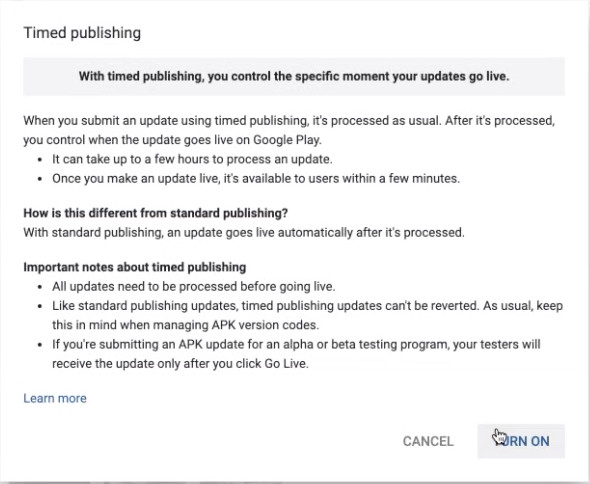
- 켜기버튼을 클릭합니다.
지금, 당신이 변경으로 당신은UPDATE 버튼을 제출하고다음과 같은 대화 상자가 나타납니다 클릭합니다:
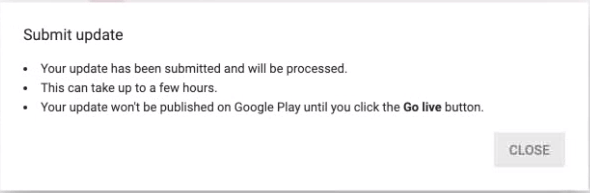
다음 섹션에 설명된 대로 앱을 업데이트할 때 시간 지정 게시를 활성화할지 여부를 결정해야 합니다.
앱 업데이트
-
구글 플레이 콘솔에로그인합니다. 기존 앱이 표시된 랜딩 페이지가 표시됩니다. 아래 스크린샷에는BCLS 테스트앱만 있습니다.
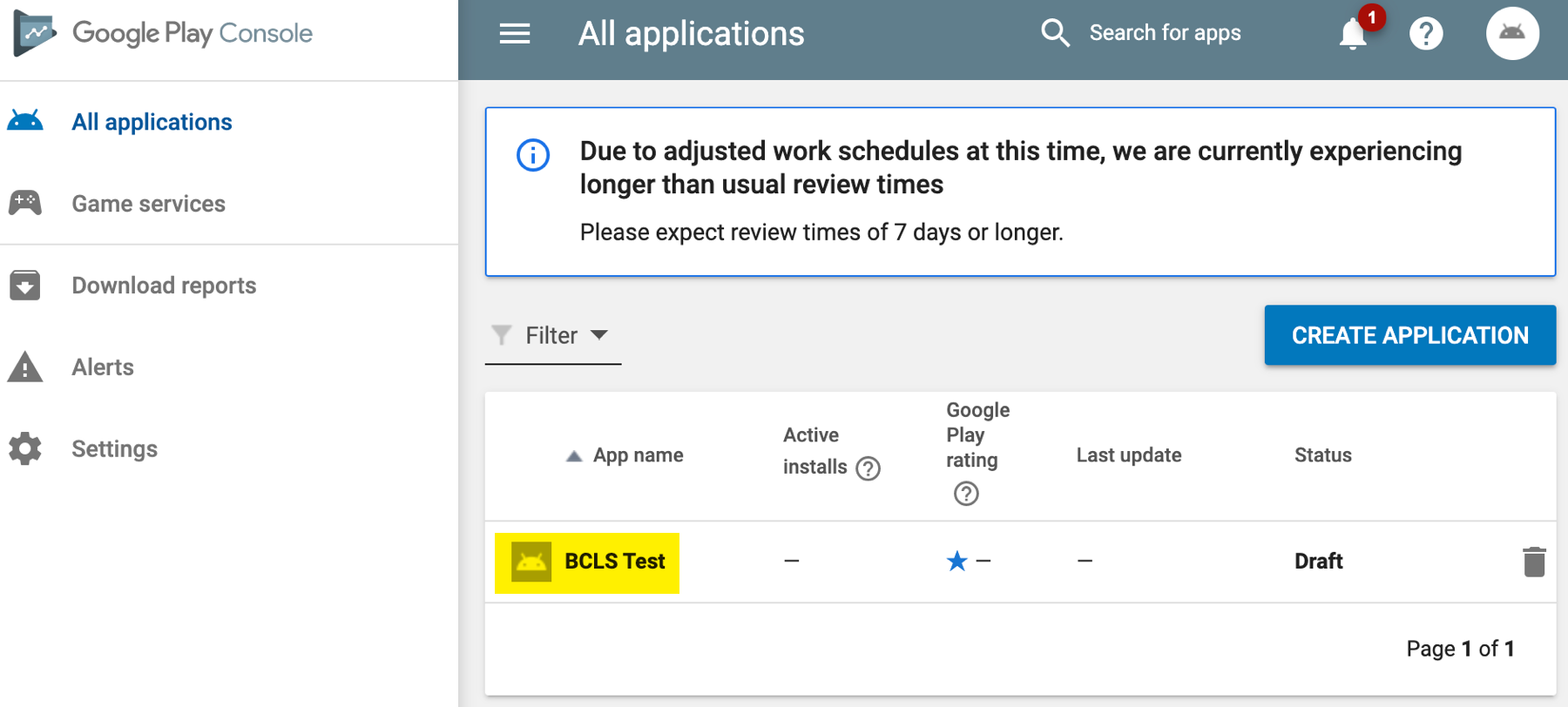
- 업데이트하려는 앱을 클릭합니다.
-
왼쪽 탐색이 새 앱을 제출할 때와 다른 것을 볼 수 있습니다.
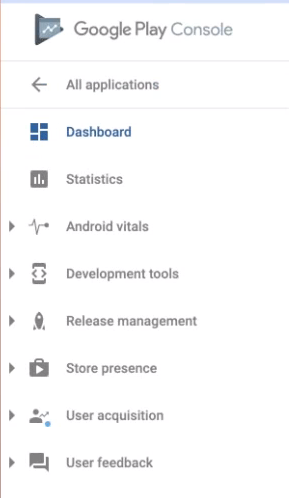
-
릴리스 관리 > 앱 릴리스섹션에서는 테스트 및 프로덕션 릴리스 만들기를 모두 처리합니다. 이 섹션 작성에 대한 자세한 내용은전체 앱 출시 정보섹션 Android Store에 새 앱 제출문서.
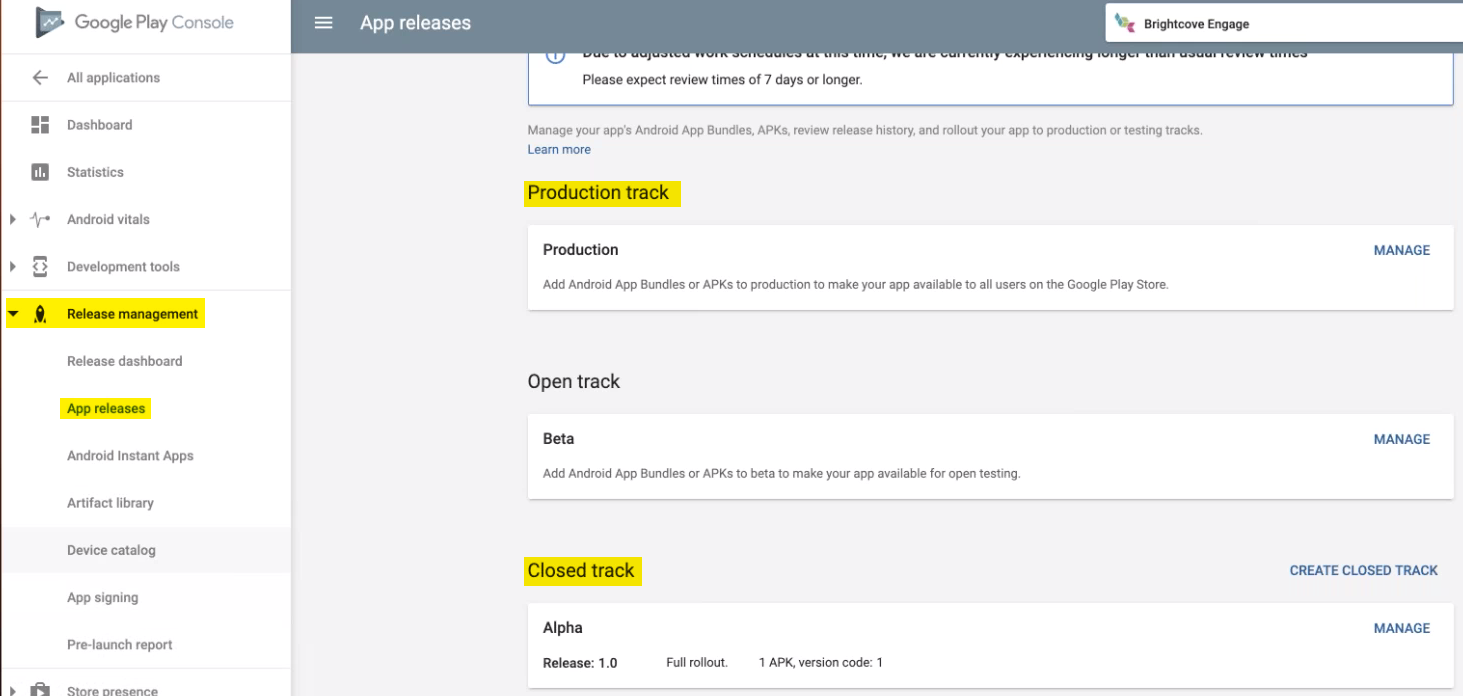
-
>스토어 현재 상태 저장소 목록섹션의 정보를 업데이트합니다. 이 섹션에는 앱에 대한 설명과 앱을 나타내는 사용된 이미지가 포함되어 있습니다. 이 섹션 작성에 대한 자세한 내용은전체 스토어 목록 정보섹션 Android Store에 새 앱 제출문서.
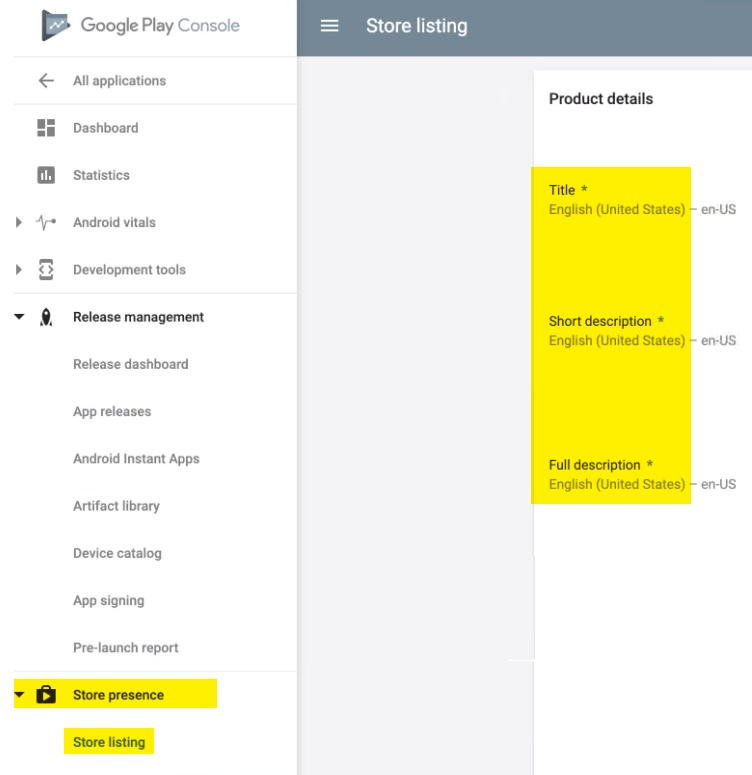
-
브라이트코브 비콘에 정의된 구독과 일치하도록 서브스크립션이 업데이트되도록 하려면인앱 제품 > 서브스크립션을선택합니다.
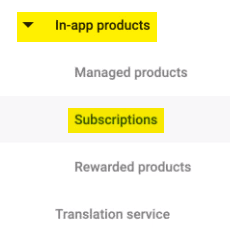
- Android에 구독 추가문서의 지침에 따라 기존 구독을 업데이트합니다.
 고객 지원 문의
고객 지원 문의 시스템 상태
시스템 상태
